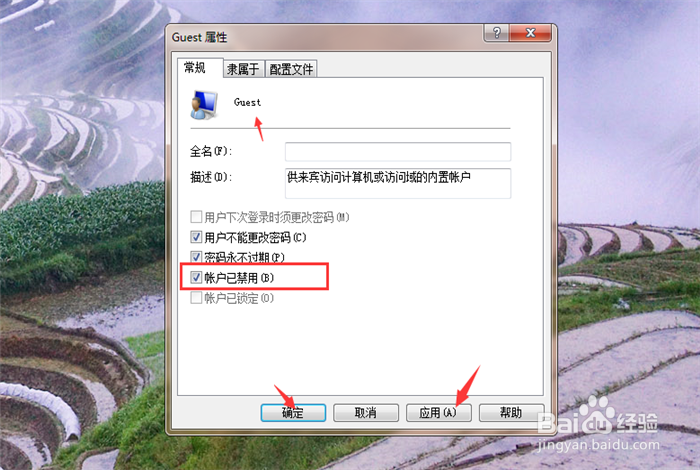1、首先我们需要鼠标右键点击【计算机】图标,在弹出来的选项点击【管理】,如图所示。
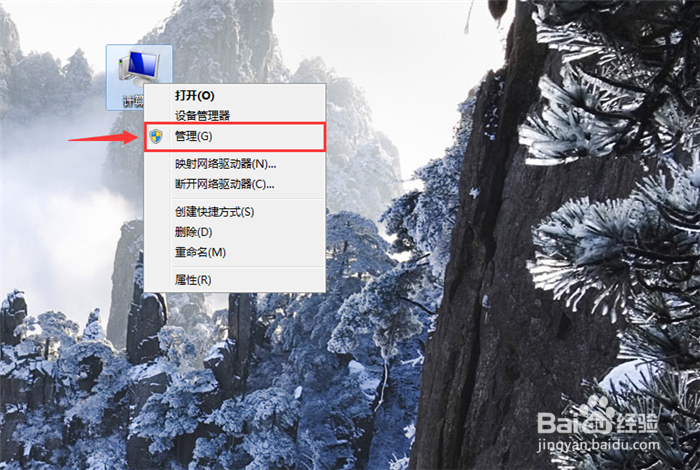
2、然后在打开的窗口,点击左侧服务和应用程序中的【服务】,如图所示。

3、然后在右侧双击【Print Spooler】服务,如图所示。
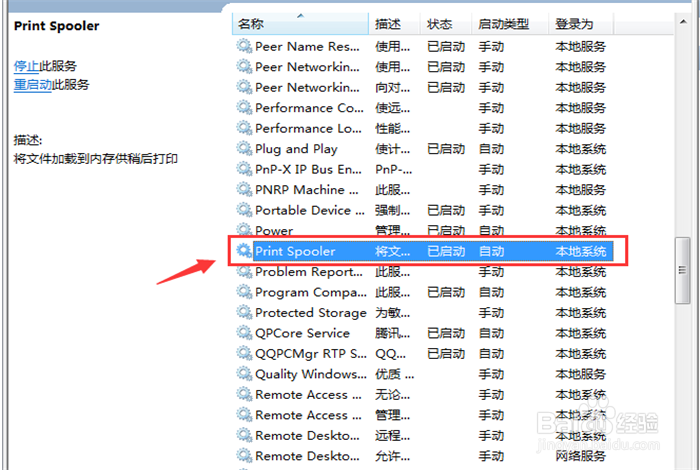
4、然后在打开窗口的常规里面,在启动类型中设置成【自动】,点击下面的【应用】并【确定】,保存好设置,如图所示。
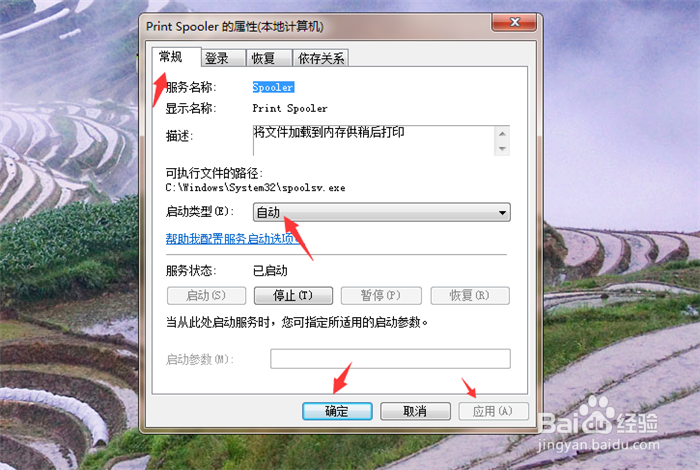
5、然后我们回到计算机管理窗口,点击左侧本地用户和组中的【用户】,如图所示。

6、然后在右侧双击【Guest】,如图所示。
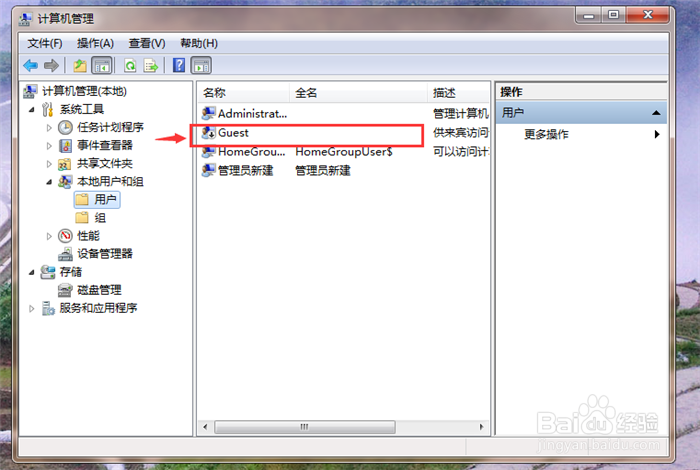
7、然后在打开的窗口,里面常规中,勾选【账户已禁用】,再点击下面的【应用】于【确定嘉滤淀驺】,将设置保存好,这个时候,windows无法打开添加打印机的问题就解决了,如图所示。